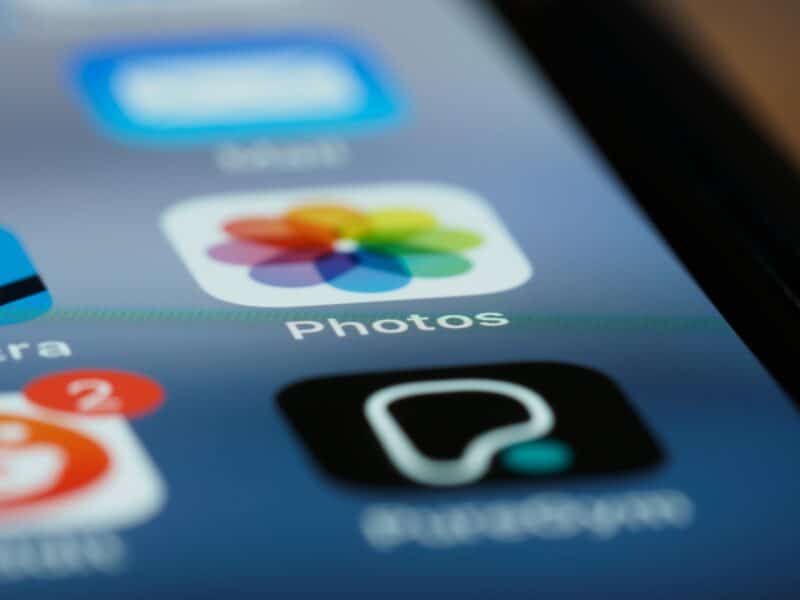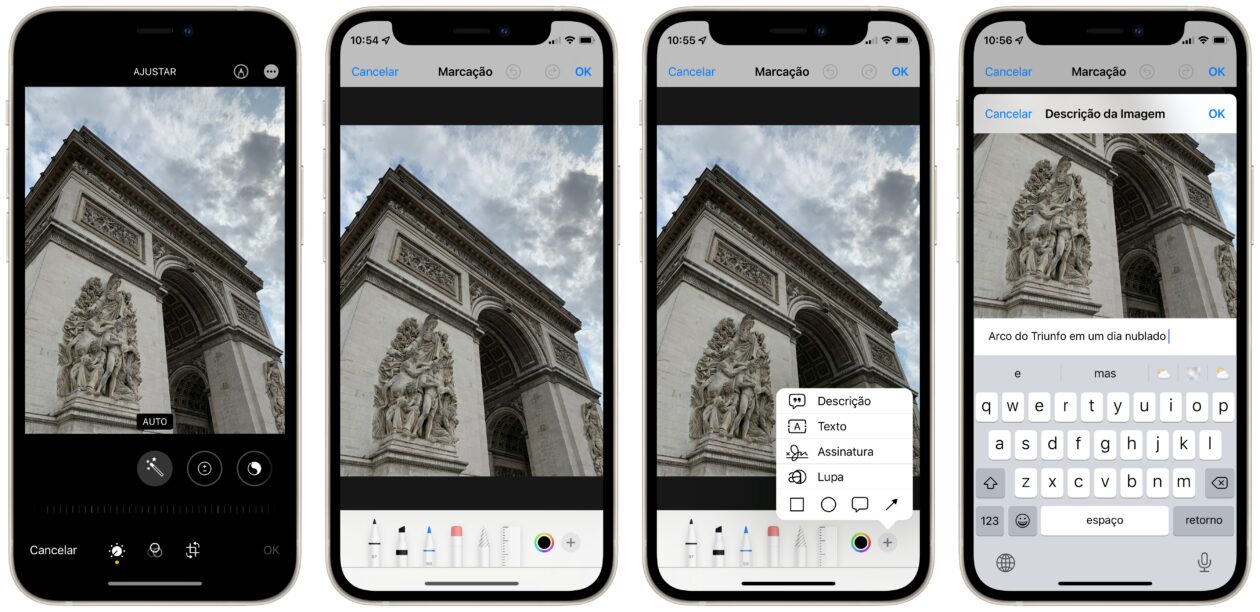Nós já mostramos por aqui como as ferramentas de acessibilidade dos dispositivos da Apple podem ajudar bastante. Uma delas é o VoiceOver, que lê os itens da tela em voz alta, podendo ser extremamente útil para quem possui alguma dificuldade de visão.
Quando você ativa as “Descrições de Imagens” no recurso, o iPhone/iPad passa a descrever o que está presente na foto, o que acaba facilitando a identificação.
A partir do iOS/iPadOS 15, a Apple passou a permitir que usuários adicionem, de forma manual, uma descrição nas imagens usando a ferramenta de Marcação (Markup) do sistema.
Veja só como é fácil: abra o Fotos e selecione a imagem desejada. Toque em “Editar” (no iPhone, ele fica no canto superior direito) e depois no botão representado por um lápis (na parte superior).
Em seguida, toque no botão “+” (na barra inferior) e selecione “Descrição”. Depois, quando o campo aparecer, adicione a descrição desejada e toque em “OK” até o fim do processo para salvar as alterações.
Depois, quando quiser se certificar de que a descrição está funcionando corretamente, ative o VoiceOver e abra o Fotos.
Na aba “Álbuns”, escolha aquele onde a foto está localizada e, na visualização geral das fotos, toque uma vez na foto para ouvir a descrição dela.
Bem bacana, né?! 📸